WhatsApp медленно пытается превратиться из доисторического динозавра во что-то, что отдалённо напоминает современный мессенджер. После того, как в него, наконец-то, добавили возможность создавать опросы, пришло время ещё одной долгожданной функции — возможности использовать один аккаунт на нескольких смартфонах одновременно!
 |
| WhatsApp — теперь в два раза больше телефонов |
Шаг в будущее
Формально, пользоваться одной учётной записью на разных устройствах можно было и раньше, если учитывать веб-версию WhatsApp или приложение для ПК. Однако, использовать свой WhatsApp на нескольких смартфонах всё это время было нельзя. К счастью, после обновления, которое было выпущено 8 мая 2023 года, эту проблему, наконец-то, решили. Теперь своим аккаунтом можно пользоваться на двух смартфонах одновременно, вместо того, чтобы постоянно перезаходить с одного на другой, если по какой-то причине есть необходимость пользоваться двумя телефонами. Ниже я подготовил для вас подробную инструкцию, как использовать свой аккаут WhatsApp на нескольких смартфонах одновременно.
Заходим в свою учётную запись WhatsApp на втором смартфоне
- Шаг 1. Скачайте приложение WhatsApp на второй смартфон.
- Шаг 2. Запустите приложение и подтвердите запросы на предоставление разрешений. Это не относится напрямую к работе новой возможности, но без этого программа не будет работать нормально.
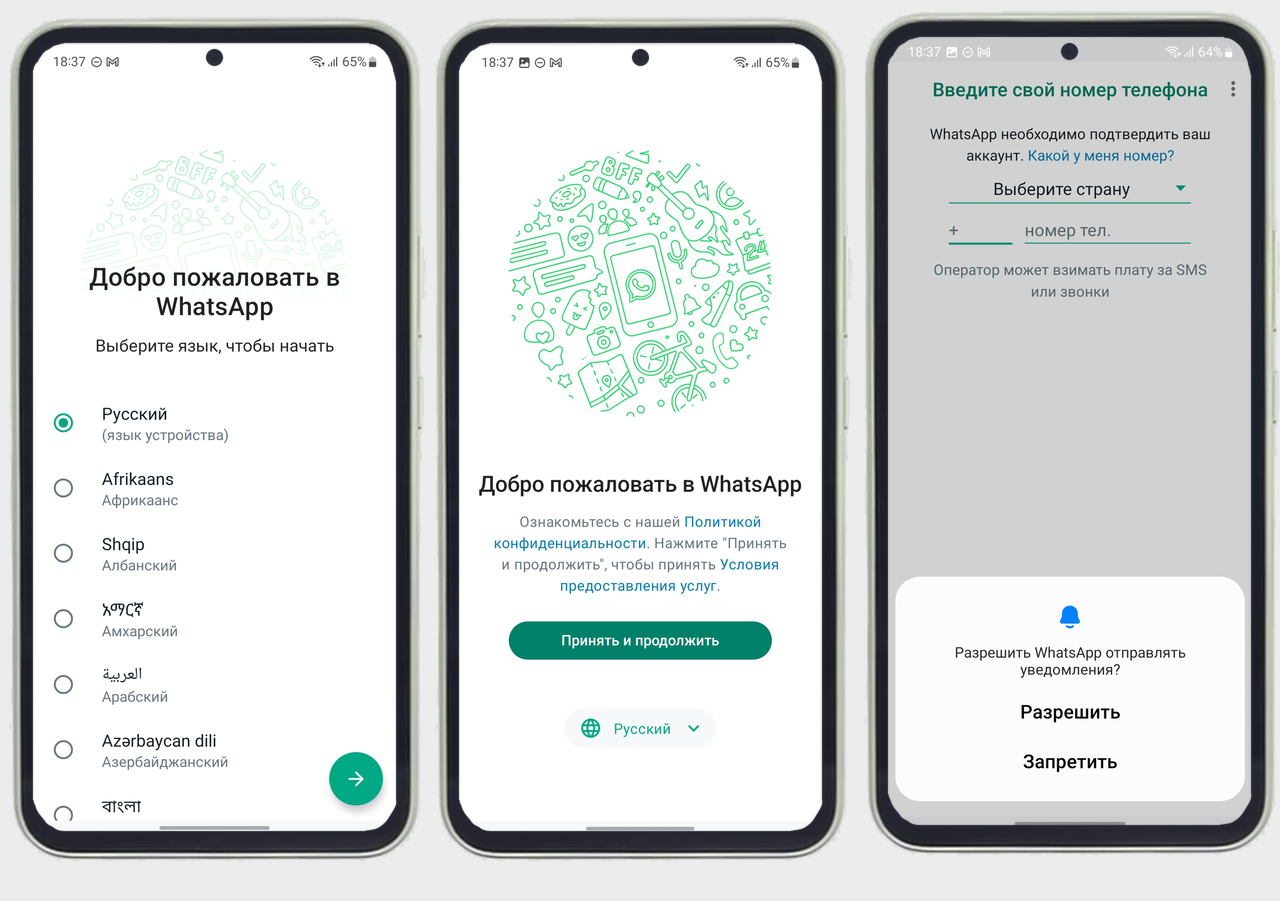 |
| Первые шаги такие же как и всегда |
- Шаг 3. На экране, на котором вас просят ввести номер телефона, вместо этого нажмите на три точки в верхнем правом углу
- Шаг 4. В появившемся меню выберите пункт «Привязка устройства» — после этого на экране появится QR-код.
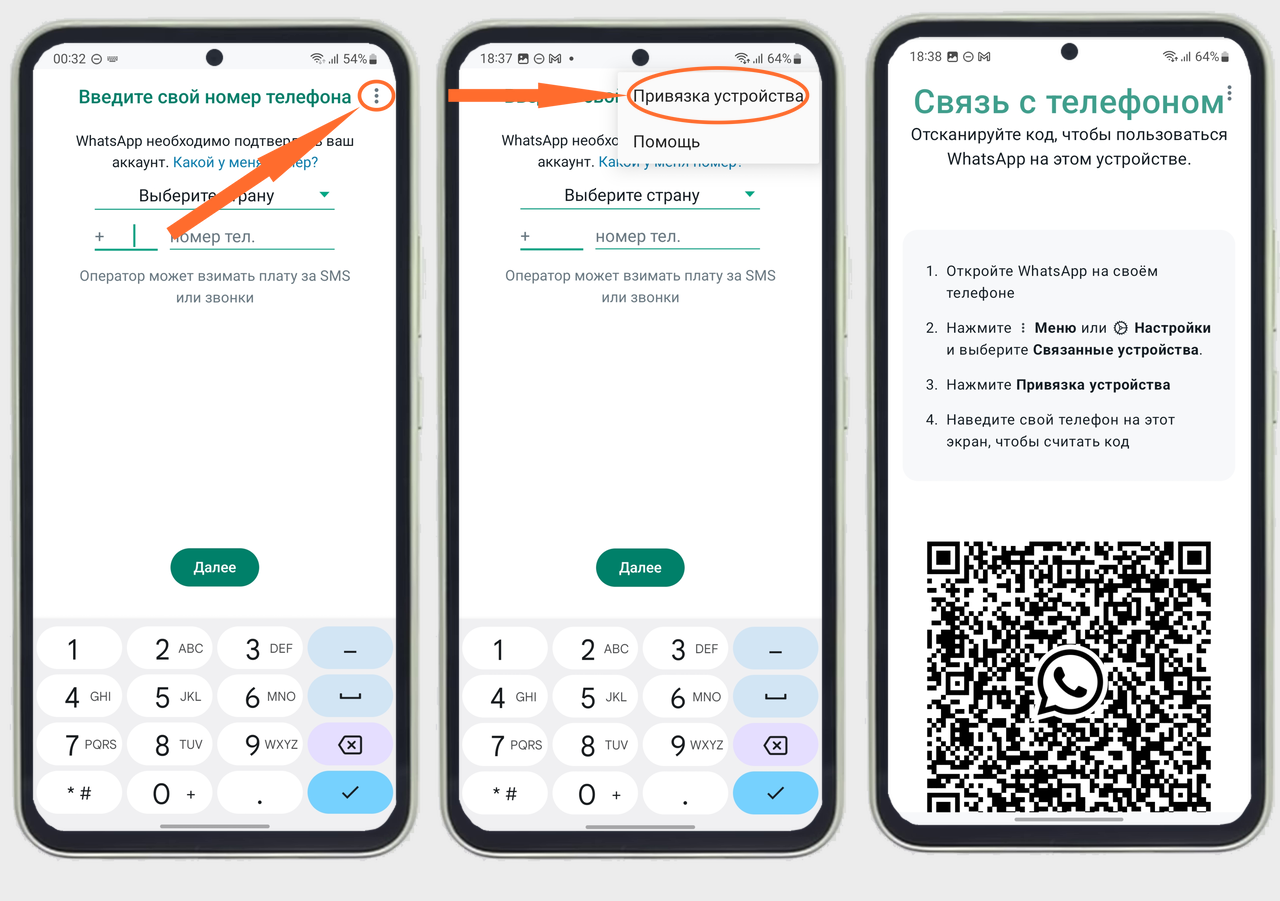 |
| А вместо ввода номера выбираем опцию «Привязка устройства» |
- Шаг 5. Откройте WhatsApp на основном смартфоне и нажмите на три точки в правом верхнем углу экрана.
- Шаг 6. В меню выберите пункт «Связанные устройства»
- Шаг 7. Нажмите на кнопку «Привязка устройства», дайте разрешение на использование камеры, если появится такой запрос, и наведите открывшуюся камеру на QR-код на новом (втором) смартфоне.
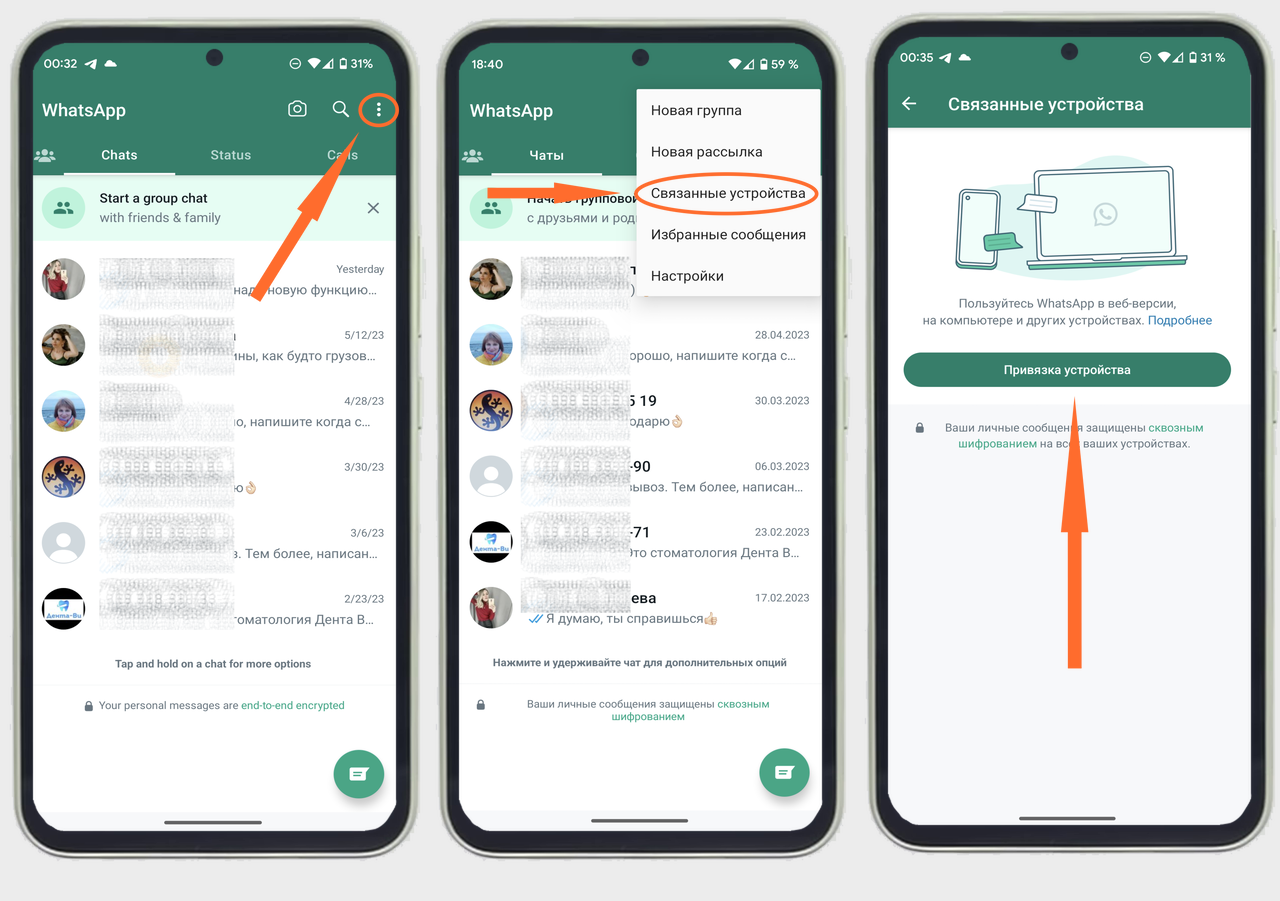 |
| «Главный» смартфон во время настройки дополнительного должен быть под рукой — с него будем сканировать QR-код |
Всё готово, вы великолепны!
Напоследок ещё добавлю, что заметил такой баг: даже если на втором смартфоне установлена последняя версия программы, пункта «Привязка устройства» из Шага 4 может не оказаться. Мне помогло удаление и повторная установка WhatsApp. Надеюсь, инструкция была полезной. Второй момент — инструкцию я делал для Android-смартфонов. На iPhone общий смысл точно такой же, но расположение пунктов в меню или их название может немного отличаться